كيفية إصلاح Netflix Error 113 على Apple TV
نشرت: 2021-11-25هل تظهر لك رسالة "عذرًا ، واجهتنا مشكلة في تسجيل دخولك" برمز الخطأ "113" في كل مرة تقوم فيها بتسجيل الدخول إلى Netflix على جهاز Apple TV الخاص بك؟ سنوضح لك كيفية حل المشكلة.
لقد تلقيت خطأ Netflix 113 نظرًا لوجود مشكلة في معلومات تسجيل الدخول إلى الحساب. تتضمن بعض العوامل المسؤولة عن هذا الخطأ تلف بيانات ذاكرة التخزين المؤقت وضعف اتصال الإنترنت وتطبيق Netflix القديم وأعطال النظام المؤقتة وتعارض المعلومات على جهاز البث. يغطي هذا البرنامج التعليمي جميع الحلول الممكنة لهذه المشكلة.
لماذا يحدث خطأ Netflix 113 على جهاز Apple TV؟
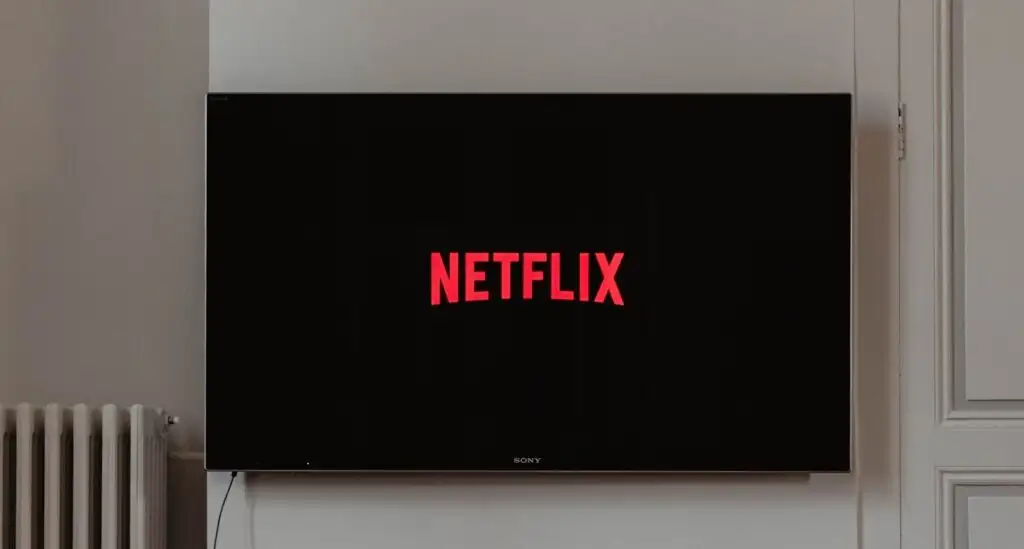
ظهرت فكرة هذه المقالة أثناء إعداد Apple TV 4K. حصلنا باستمرار على رمز الخطأ "113" في كل مرة حاولنا فيها تسجيل الدخول إلى تطبيق Netflix. أخيرًا ، بعد ساعات من استكشاف الأخطاء وإصلاحها ، اكتشفنا أنه يبدو أن هناك تعارضًا في المعلومات بين تطبيق Netflix و tvOS.
يبدو أن Apple TV يربط تلقائيًا عنوان البريد الإلكتروني المرتبط بمعرف Apple الخاص بك بـ Netflix والتطبيقات الأخرى. لذلك ، عند إدخال بيانات اعتماد حساب Netflix الخاص بك في التطبيق ، يرسل Apple TV عنوانًا آخر إلى خوادم Netflix. يؤدي هذا إلى تضارب في المعلومات ، ومن ثم خطأ Netflix "113".
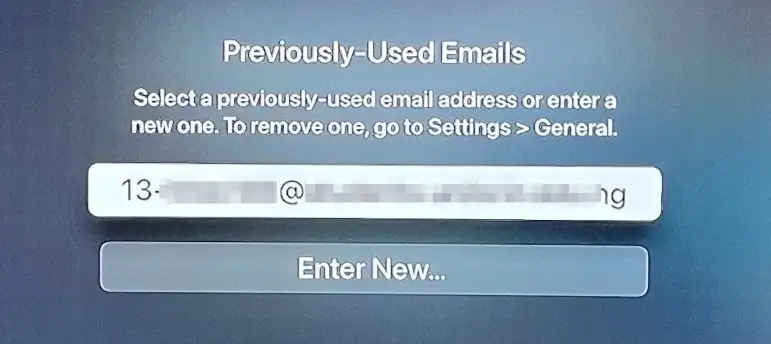
أولاً: حصر المشكلة في Apple TV
للبدء ، تأكد من إدخال بيانات اعتماد الحساب الصحيحة. بعد ذلك ، حاول تسجيل الدخول إلى Netflix على جهاز آخر باستخدام بيانات اعتماد الحساب نفسها. يمكن أن يكون الهاتف الذكي أو التلفزيون الذكي أو الكمبيوتر الشخصي أو متصفح الويب أو عصا البث أو أي جهاز يدعم Netflix.
إذا لم تتمكن من تسجيل الدخول إلى Netflix على أي جهاز ، فقم بإعادة تعيين كلمة مرور حساب Netflix الخاص بك وقم بتسجيل الدخول باستخدام بيانات اعتماد الحساب الجديد.

كيفية إعادة تعيين حساب Netflix الخاص بك
لإعادة التعيين ، قم بزيارة صفحة استرداد حساب Netflix واتبع المطالبة. ستحتاج إلى تقديم عنوان البريد الإلكتروني أو رقم الهاتف المرتبط بحسابك لإعادة تعيين كلمة المرور الخاصة بك. يمكنك استرداد حسابك باستخدام معلومات الفواتير الخاصة بك إذا كنت لا تستطيع تذكر عنوان البريد الإلكتروني أو رقم الهاتف الخاص بالحساب.
جرب أيًا من توصيات استكشاف الأخطاء وإصلاحها السبع أدناه إذا كنت قادرًا على تسجيل الدخول على أجهزة أخرى ولكن ليس جهاز Apple TV الخاص بك.
1. إزالة رسائل البريد الإلكتروني المستخدمة سابقًا
اكتشفنا أنه يمكن إصلاح خطأ Netflix عن طريق إزالة عنوان البريد الإلكتروني الافتراضي في إعدادات Apple TV. يجب أن تفعل الشيء نفسه وتحقق مما إذا كان ذلك يحل الخطأ.
- قم بتشغيل تطبيق الإعدادات ، وحدد عام وحدد رسائل البريد الإلكتروني المستخدمة سابقًا في قسم لوحة المفاتيح والإملاء .
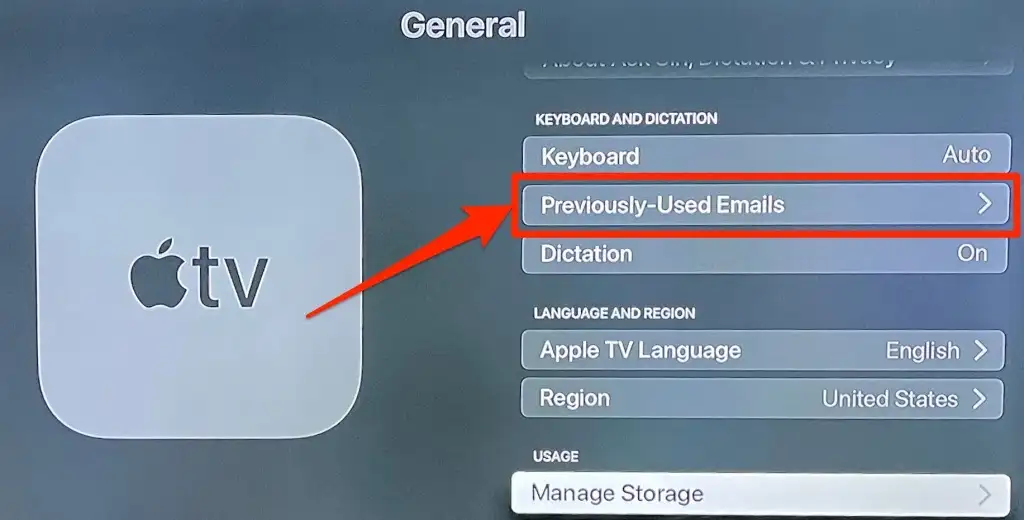
- اضغط على تحرير في الزاوية العلوية اليمنى.
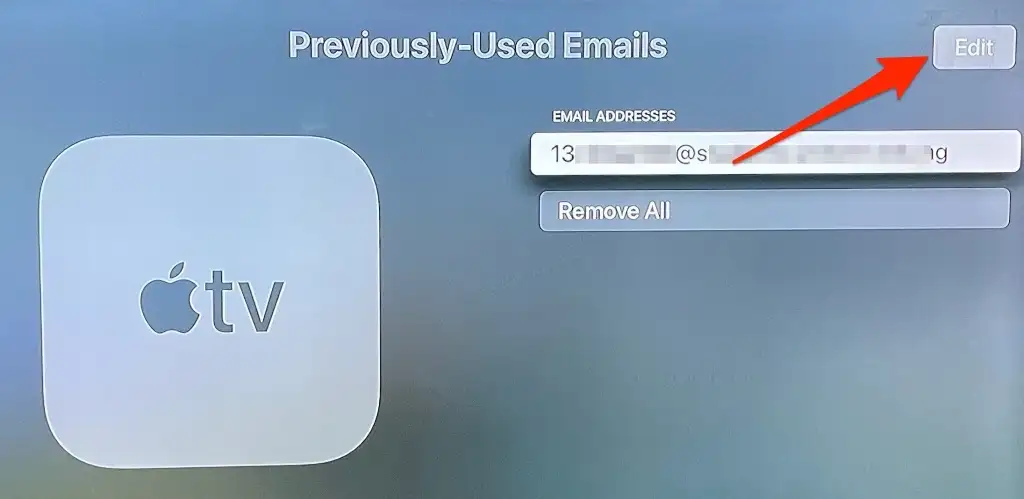
- اضغط على أيقونة سلة بجانب عنوان البريد الإلكتروني.
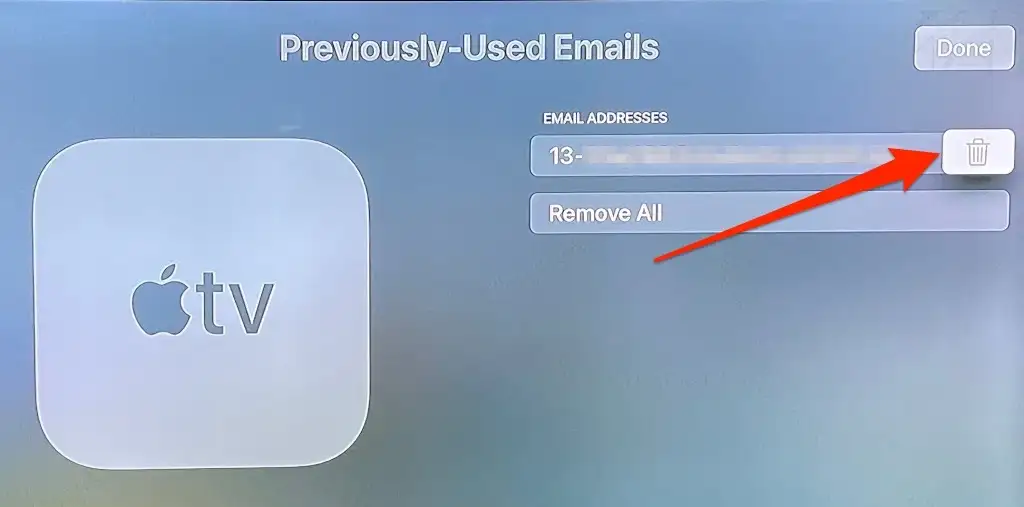
- حدد إزالة في موجه التأكيد.
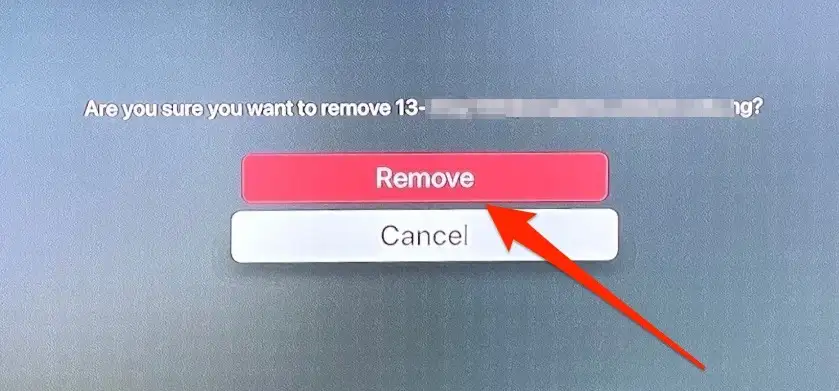
افتح تطبيق Netflix وحاول تسجيل الدخول مرة أخرى.
2. تحقق من اتصالك بالإنترنت
قد تواجه أيضًا خطأ Netflix 113 إذا كان اتصال Wi-Fi لديك بطيئًا أو لا يتوفر لديك اتصال بالإنترنت. تحقق من جهاز توجيه Wi-Fi الخاص بك ، وتأكد من تشغيله ونقل البيانات بشكل صحيح. وبالمثل ، تحقق من لوحة إدارة جهاز التوجيه وتأكد من أن Apple TV الخاص بك ليس مدرجًا في القائمة السوداء.
بالإضافة إلى ذلك ، قلل المسافة بين موجه Wi-Fi وجهاز Apple TV بقدر ما تستطيع. قم بإزالة جميع الأجهزة التي قد تسبب تداخلًا في الإشارة ، واضبط هوائي جهاز التوجيه الخاص بك ، وحرك Apple TV بالقرب من جهاز التوجيه (أو العكس).
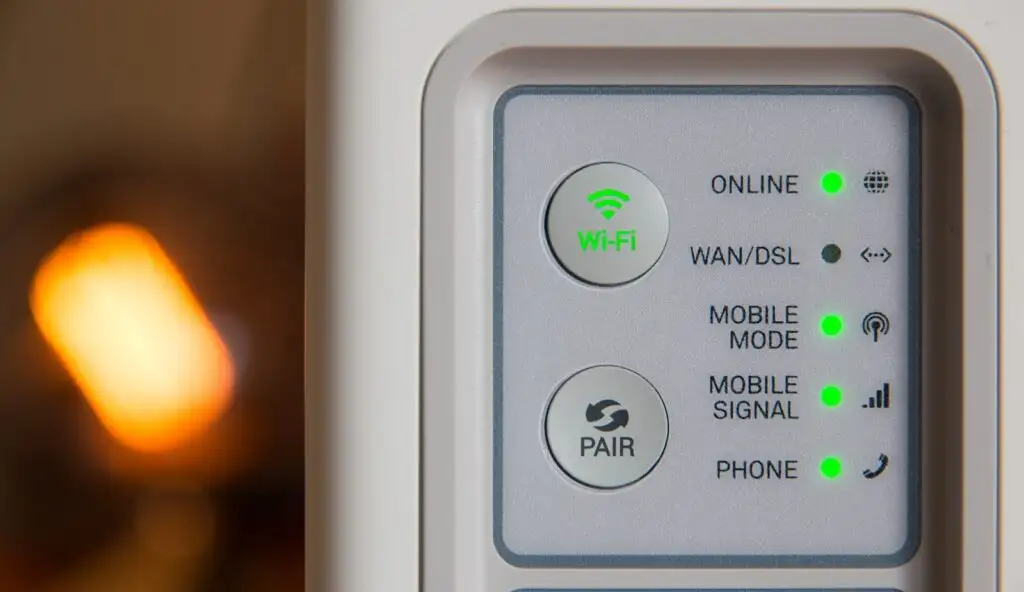
سيوفر اتصال Ethernet أفضل تجربة للشبكة ، لذا قم بتوصيل كبل Ethernet بجهاز Apple TV (إذا كان لديك واحدًا) وحاول تسجيل الدخول إلى Netflix مرة أخرى. إذا استمرت المشكلة ، أعد تشغيل Apple TV وحاول مرة أخرى.

3. أعد تشغيل جهاز Apple TV
سيؤدي هذا إلى تحديث مربع البث ومسح ملفات ذاكرة التخزين المؤقت التالفة وحل المشكلات الأخرى التي تمنع تطبيق Netflix من تسجيل دخولك إلى حسابك.
افتح تطبيق الإعدادات ، وحدد النظام ، واختر إعادة التشغيل .
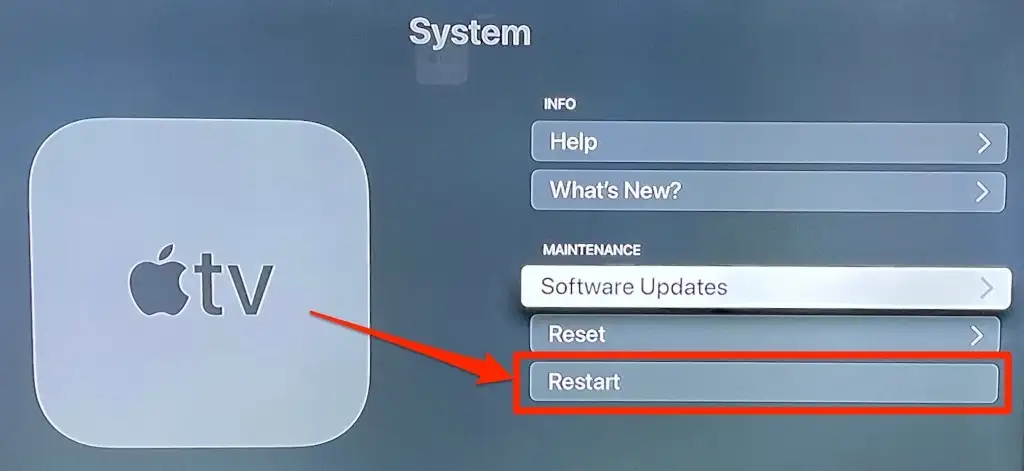
البديل الأسرع (والأفضل) هو فصل Apple TV عن مصدر الطاقة ، والانتظار لمدة دقيقة أو دقيقتين وإعادة توصيله بمأخذ الطاقة. قم بتشغيل تطبيق Netflix وحاول تسجيل الدخول مرة أخرى.
4. حذف Netflix وإعادة تثبيته
إذا كنت لا تزال تتلقى رمز الخطأ 113 عند تسجيل الدخول إلى Netflix ، ففكر في حذف التطبيق من جهازك وتثبيته من البداية.
- انتقل إلى شاشة Apple TV الرئيسية ، وانتقل إلى رمز تطبيق Netflix ، واضغط مع الاستمرار على Clickpad أو Touch Surface على Apple TV Remote حتى تبدأ جميع رموز التطبيقات في الاهتزاز.
- اضغط على زر التشغيل / الإيقاف المؤقت على جهاز التحكم عن بعد.
- حدد حذف .
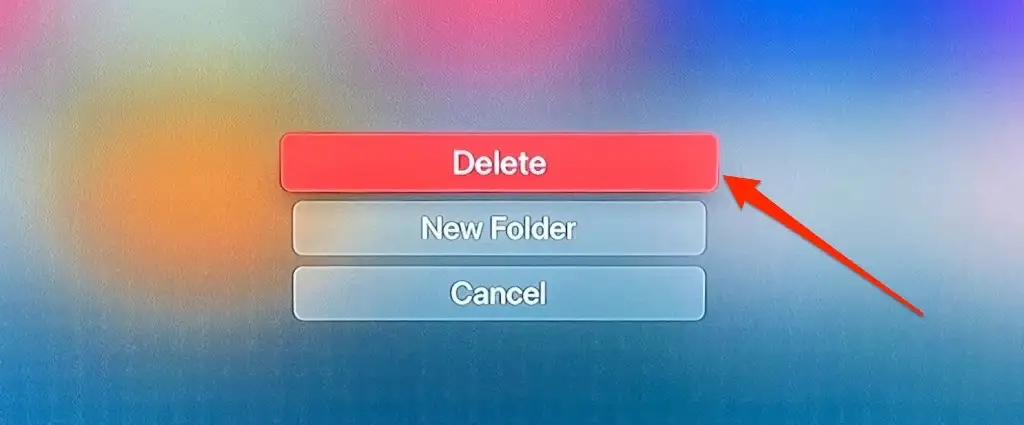
- حدد حذف مرة أخرى في رسالة التأكيد.
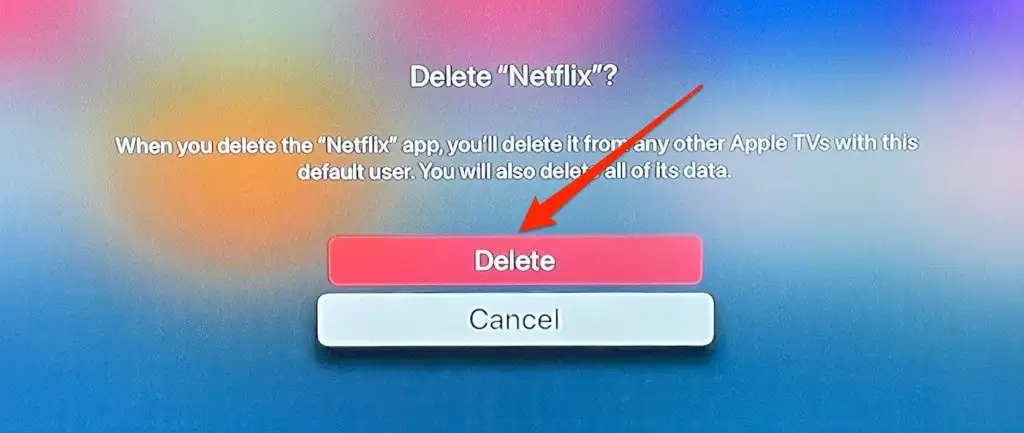
بدلاً من ذلك ، انتقل إلى الإعدادات > عام > إدارة التخزين ، وحدد رمز السلة بجوار Netflix ، وحدد حذف .
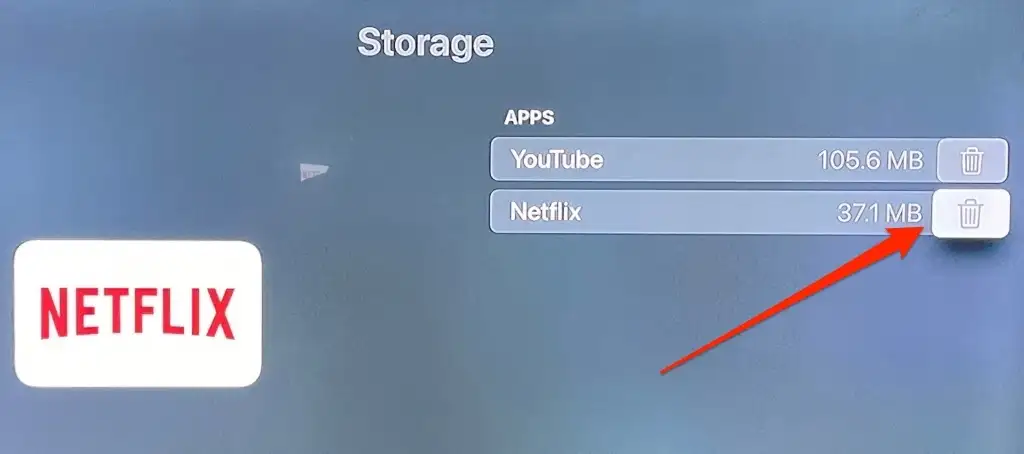
أعد تثبيت Netflix في App Store وحاول تسجيل الدخول مرة أخرى.
5. قم بتحديث Netflix
قد تواجه العديد من الأخطاء عند تسجيل الدخول إلى Netflix أو بث الأفلام إذا كان تطبيق Netflix به أخطاء أو قديم. يمكنك تحديث Netflix يدويًا من App Store أو تكوين Apple TV لتحديث التطبيقات تلقائيًا.
قم بتشغيل متجر التطبيقات ، وتوجه إلى علامة التبويب المشتريات ، وحدد جميع التطبيقات في الشريط الجانبي ، وحدد Netflix وانقر فوق تحديث .
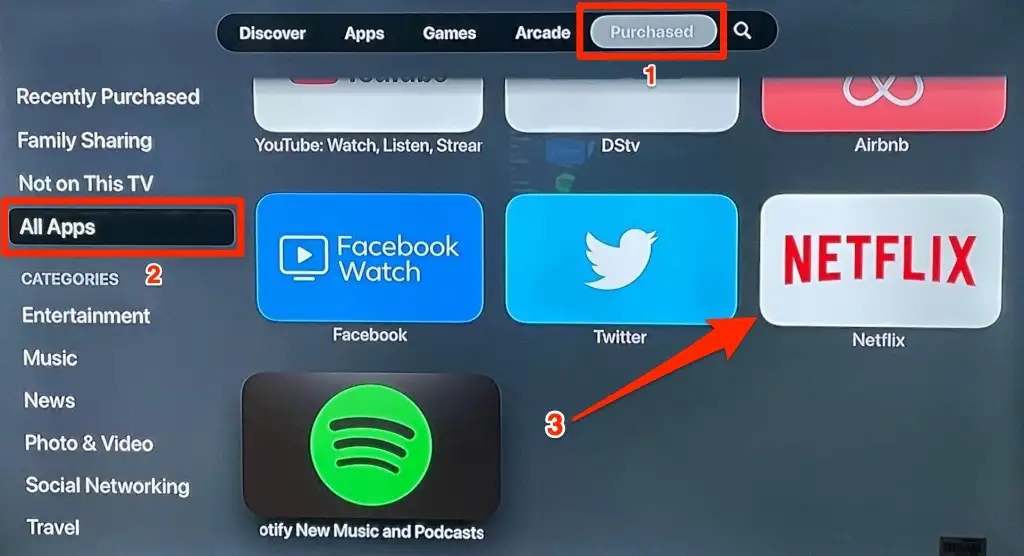
لن تجد هذا الخيار على الصفحة إذا كان لديك أحدث إصدار من تطبيق Netflix. في هذه الحالة ، نوصي بتكوين Apple TV الخاص بك لتحديث Netflix (والتطبيقات الأخرى) بمجرد توفر إصدار جديد في App Store.
انتقل إلى الإعدادات ، وحدد التطبيقات ، وقم بتشغيل تحديث التطبيقات تلقائيًا .
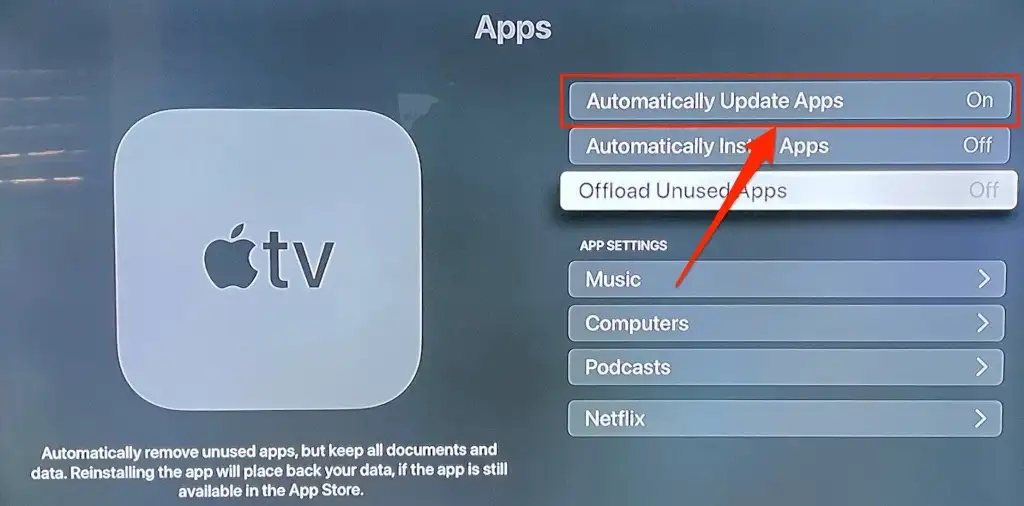
6. قم بتحديث جهاز Apple TV الخاص بك
غالبًا ما تأتي تحديثات tvOS مع تحسينات للميزات وإصلاحات للأخطاء. قد يؤدي تحديث نظام تشغيل Apple TV الخاص بك إلى حل المشكلات التي تمنع Netflix من تسجيل دخولك إلى حسابك.
انتقل إلى الإعدادات > النظام > تحديث البرنامج ، وحدد تحديث البرنامج ، وحدد تنزيل وتثبيت .
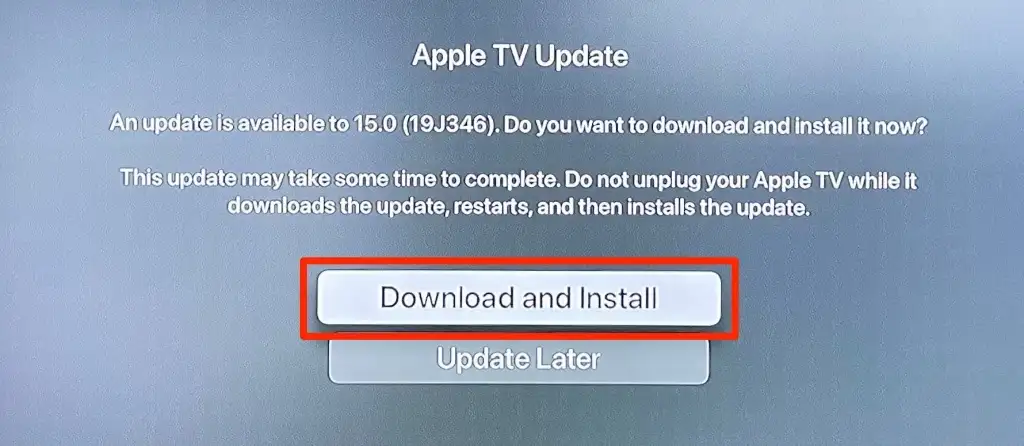
أعد تشغيل Netflix عند إعادة تشغيل Apple TV وتسجيل الدخول باستخدام بيانات اعتماد حسابك. إذا استمر ظهور رمز الخطأ "113" ، فأعد تعيين إعدادات Apple TV إلى إعدادات المصنع الافتراضية.
7. إعادة تعيين جهاز Apple TV الخاص بك
ستؤدي هذه العملية إلى محو جميع الإعدادات والبيانات وتطبيقات الجهات الخارجية التي لم يتم تثبيتها مسبقًا على جهاز Apple TV الخاص بك.
انتقل إلى الإعدادات > النظام > إعادة تعيين وحدد إعادة تعيين .
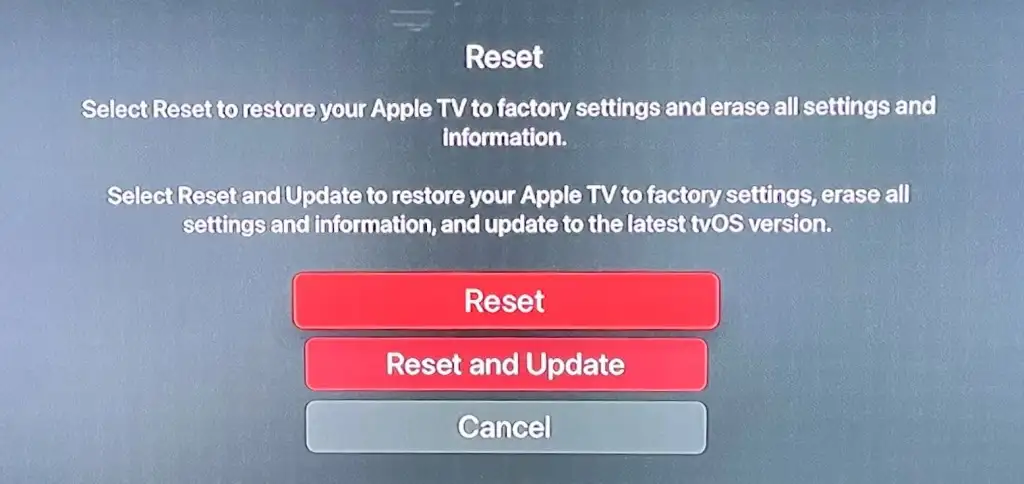
إذا كان لديك وصول إلى اتصال Ethernet ، فقم بتوصيل الكبل بمنفذ Ethernet الخاص بجهاز Apple TV وحدد إعادة التعيين والتحديث . سيؤدي ذلك إلى تنزيل أحدث إصدار من tvOS وتثبيته في نفس الوقت بعد إعادة تعيين Apple TV.
Netflix و Chill
نحن على يقين من أن واحدة على الأقل من هذه التوصيات يجب أن تعمل بشكل سحري. على الرغم من نجاحنا في تسجيل الدخول إلى Netflix باستخدام الإصلاح الأول - أي إزالة عناوين البريد الإلكتروني المستخدمة سابقًا - فإن الطرق الأخرى تعد أيضًا حلولًا صالحة لاستكشاف الأخطاء وإصلاحها للمشكلة. في الحالة النادرة التي تستمر فيها المشكلة بعد تجربة هذه الإصلاحات ، اتصل بخدمة عملاء Netflix أو دعم Apple TV للحصول على المساعدة.
